챗GPT와 나눴던 대화를 보관하는 방법에 대해 알고 계신가요? 원하는 채팅을 보관하고, 다시 복원하여 사용할 수 있는데요. 오늘은 챗GPT 대화를 저장하는 방법에 대해 자세히 알아보겠습니다. 천천히 따라와 주세요!
챗GPT대화 보관하는 방법
챗GPT는 아카이브 기능을 통해 대화를 보관할수 있는데요. 컴퓨터, 스마트폰 둘 다 가능합니다. 아카이브 기능을 통해 대화를 보관하고, 삭제하는 방법까지 알아보겠습니다.
컴퓨터로 챗GPT 대화 보관하기
- 왼쪽 패널에 보관하려는 대화 이름 위에 마우스를 올려주세요.
- (...) 모양의 아이콘을 클릭해 주세요.
- '아카이브에 보관'을 클릭하면 대화가 보관됩니다.

챗GPT와 나눴던 모든 대화를 보관하는 방법도 있어요.
- 프로필을 클릭한 다음 설정을 클릭해 주세요.
- '모든 채팅 아카이브에 보관하기'에서 '모두 아카이브에 보관하기'를 클릭해 주세요.

컴퓨터로 챗GPT 대화 복원하기
- 프로필에 '설정'을 클릭해 주세요.
- '아카이브에 보관된 채팅 > 관리'에 들어갑니다.
- 다시 채팅을 복원하고 싶다면 '대화 아카이브 보관 취소' 해주세요.
- 채팅을 삭제하고 싶다면 '채팅 삭제' 해주세요.


스마트폰으로 챗GPT 대화 보관하기
- 왼쪽에 보관하려는 채팅을 길게 눌러주세요.
- '아카이브에 보관'을 클릭합니다.
- 확인 상태에 '아카이브에 보관'을 다시 눌러줍니다.
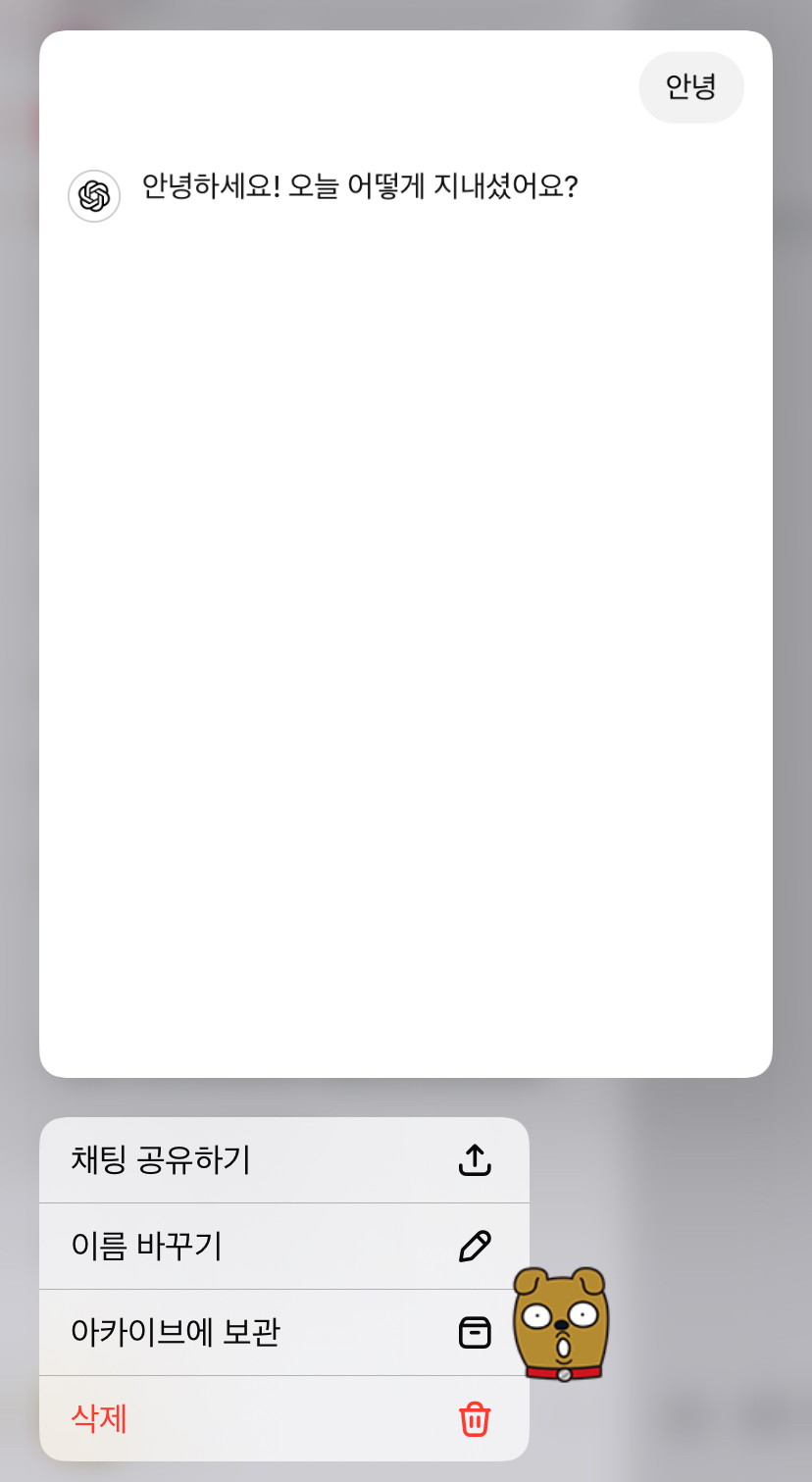
스마트폰도 챗GPT 대화를 모두 저장할 수 있는 방법이 있어요.
- 프로필에서 '설정'을 클릭해 주세요.
- 데이터 제어를 클릭해 주세요.
- '모든 채팅을 아카이브에 보관하기'를 클릭하면 완료!

스마트폰으로 챗GPT 대화 복원하기
- 프로필에 '설정'에 들어갑니다.
- '아카이브에 보관된 채팅'을 클릭해 주세요.
- 보관된 채팅을 누르면 보기, 아카이브 보관취소(복원), 삭제를 할 수 있습니다.

오늘은 챗GPT 대화를 보관하는 방법과 다시 복구하는 방법에 대해 알아보았습니다. 더 많은 챗GPT 정보가 궁금하다면 아래 글을 봐주세요. 긴 글 읽어주셔서 감사합니다!
챗GPT 대화 삭제하는 방법(컴퓨터, 스마트폰)
챗GPT와의 대화를 삭제하고 싶으신가요? 오늘은 컴퓨터, 스마트폰에서 챗GPT와 그동안 나눴던 대화를 모두 삭제하는 방법에 대해 알아보겠습니다. 천천히 따라와 주세요! 챗GPT 대화 삭제하는
abowlofbooks.tistory.com

'도움이 되는 정보' 카테고리의 다른 글
| 프로페시아 놀라운 효능 5가지! (0) | 2024.07.16 |
|---|---|
| 프로페시아 부작용, 모르고 먹으면 큰일난다! (0) | 2024.07.16 |
| 챗GPT 대화 삭제하는 방법(컴퓨터, 스마트폰) (0) | 2024.07.16 |
| 챗GPT 음성 대화 사용법, 자비스가 실제로? (0) | 2024.07.16 |
| 챗GPT MacOS 앱 다운로드 하고 사용하기 (0) | 2024.07.16 |




댓글